การโคลนคืออะไรและจะโคลน Android ของคุณได้อย่างไร (09.15.25)
พวกเราหลายคนเห็นด้วยว่าการมีโทรศัพท์เครื่องใหม่เป็นหนึ่งในความรู้สึกที่ดีที่สุดที่โลกวัตถุนี้สามารถให้ได้ โดยเฉพาะอย่างยิ่งตอนนี้ที่สมาร์ทโฟนกำลังถูกสร้างด้วยเทคโนโลยีชั้นสูงและเต็มไปด้วยคุณสมบัติมากกว่าที่เคยเป็นเมื่อหลายปีก่อน ไม่ต้องสงสัยเลยว่าคุณ ต้องการเริ่มต้นใช้งานแกดเจ็ตใหม่ของคุณทั้งหมด อย่างไรก็ตาม สิ่งหนึ่งที่อาจทำให้คุณต้องถอยหลังหนึ่งก้าว นั่นคือ การถ่ายโอนไฟล์และแอปจากอุปกรณ์เครื่องเก่าไปยังเครื่องใหม่
แน่นอน คุณสามารถตั้งค่าอุปกรณ์ใหม่ให้เป็นอุปกรณ์ใหม่ได้ แต่ถ้าคุณมีไฟล์และข้อมูลที่จำเป็นจำนวนมากในไฟล์เก่าของคุณ รวมถึงข้อมูลแอพและความคืบหน้าของเกม การปล่อยวางอาจทำได้ยาก โชคดีที่มีสิ่งเช่นการโคลนโทรศัพท์ ในบทความนี้ เราจะแนะนำวิธีการโคลน Android ซึ่งช่วยให้คุณได้รับข้อมูลทั้งหมดจากอุปกรณ์ Android เครื่องหนึ่งไปยังอีกเครื่องหนึ่ง
Android Backup Vs. Android Cloneคุณอาจเคยลองสำรองข้อมูลในอุปกรณ์เคลื่อนที่มาก่อน โดยคิดว่าการทำเช่นนั้นจะช่วยให้คุณบันทึกข้อมูลทั้งหมดจากอุปกรณ์เครื่องหนึ่งและเข้าถึงในอีกเครื่องหนึ่งได้ แต่กลับพบว่าไม่ได้สำรองข้อมูลไว้ทั้งหมด SMS รายชื่อติดต่อ และข้อมูลอื่นๆ เช่น ความคืบหน้าของเกม โดยปกติแล้วจะไม่รวมอยู่ในข้อมูลสำรองปกติ นอกจากนี้ แม้ว่าคุณจะสามารถสำรองข้อมูลแอปได้ โดยปกติแล้วจะหมายถึงการดาวน์โหลดและติดตั้งแอปที่คุณมีในอุปกรณ์เครื่องเก่าบนอุปกรณ์เครื่องใหม่ แต่ไม่จำเป็นต้องใช้ข้อมูลและความคืบหน้า เมื่อคุณโคลนอุปกรณ์ Android ทุกอย่างในอุปกรณ์เครื่องเก่าของคุณจะถูกคัดลอกไปยังอุปกรณ์เครื่องใหม่ ทำให้การเปลี่ยนแปลงง่ายขึ้นและเร็วขึ้น ราวกับว่าคุณไม่ได้เปลี่ยนอุปกรณ์เลย!
วิธีโคลนโทรศัพท์โดยใช้ CLONEitCLONEit เป็นแอปจาก SuperTools Corporation ที่ให้คุณ "คัดลอกข้อมูลทั้งหมดเป็นชุด" โดยไม่ต้องรูทอุปกรณ์ มันสามารถสำรองและถ่ายโอนข้อมูลมือถือ 12 ประเภท รวมถึงผู้ติดต่อ ข้อความ บันทึกการโทร แอพและข้อมูลแอพ และไฟล์และการตั้งค่าอื่นๆ ในสองขั้นตอนง่ายๆ — โดยไม่ต้องใช้สายเคเบิล คอมพิวเตอร์ หรือเครือข่าย หากต้องการสร้างโคลนของอุปกรณ์เครื่องเก่าในโทรศัพท์เครื่องใหม่ ให้ทำตามขั้นตอนเหล่านี้:
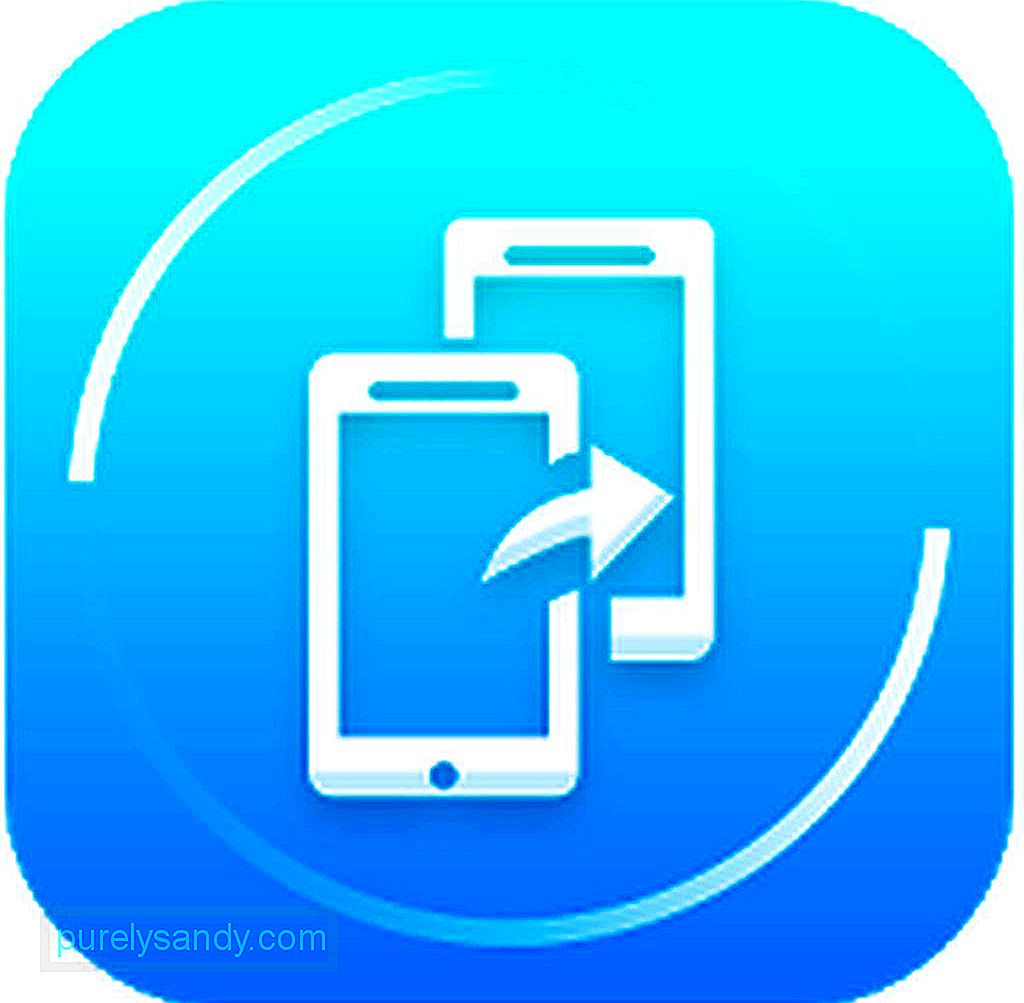
- ขั้นแรก ติดตั้ง CLONEit บนอุปกรณ์ทั้งสองของคุณ
- เปิดแอปบนอุปกรณ์ทั้งสอง คุณจะเห็นสองตัวเลือก: ผู้ส่งและผู้รับ
- ตามที่ตรรกะกำหนด ให้แตะผู้ส่งบนอุปกรณ์ที่ส่งข้อมูลและผู้รับรับข้อมูลพร้อมกัน
- การดำเนินการนี้จะแจ้งขั้นตอนการสแกน เพื่อเริ่มต้น. อุปกรณ์ส่งจะตรวจจับอุปกรณ์รับ เพียงยืนยันว่าเป็นอุปกรณ์จริงโดยแตะที่ชื่ออุปกรณ์ที่แสดงบนหน้าจอ
- เมื่อจับคู่สำเร็จ Wi-Fi hotspot จะเปิดใช้งานบนอุปกรณ์ทั้งสอง
- หากไม่ต้องการถ่ายโอนทุกอย่าง คุณสามารถเลือกข้อมูลที่จะโอนจากผู้ส่ง มิฉะนั้น เพียงแตะเริ่มเพื่อคัดลอกทุกอย่าง การถ่ายโอนข้อมูลจะเริ่มขึ้น
- ตอนนี้ เพียงแค่รอให้การถ่ายโอนเสร็จสิ้น เท่านี้ก็เสร็จเรียบร้อย!
ถ้าคุณคิดว่าคุณจะรู้สึกสะดวกสบายมากขึ้นในการโคลนโทรศัพท์ของคุณโดยใช้คอมพิวเตอร์ หรือคุณต้องการเปลี่ยนจาก iOS เป็น Android แล้ว dr.fone – Switch เป็นเพื่อนที่ดีที่สุดของคุณ แอพเดสก์ท็อปนี้ใช้ได้กับทั้ง Windows และ macOS และเนื่องจากเรากำลังพูดถึงการโคลน Android เราจะเน้นที่วิธีใช้โปรแกรมนี้เพื่อโคลน Android เครื่องหนึ่งไปยังอีกเครื่องหนึ่ง
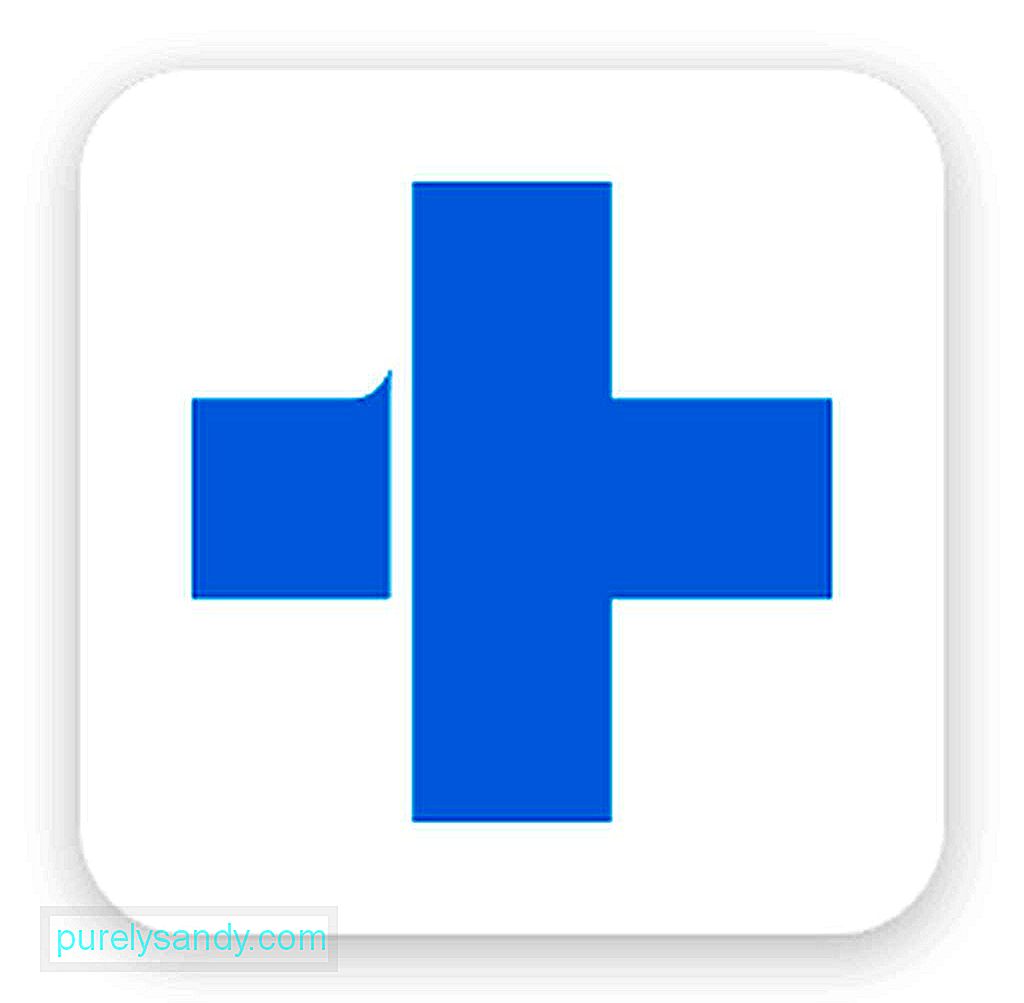
- ขั้นแรก ติดตั้ง dr .fone – เปิดเครื่องคอมพิวเตอร์ Windows หรือ Mac ของคุณ ในระหว่างนี้ ให้เชื่อมต่ออุปกรณ์ทั้งสองของคุณกับพีซีโดยใช้สาย USB ที่เกี่ยวข้อง
- หลังจากติดตั้งสำเร็จแล้ว ให้เปิดแอปเดสก์ท็อป
- ชุดเครื่องมือของโปรแกรมจะแสดงตัวเลือกให้คุณเห็น คลิกที่ 'เปลี่ยน'
- ตอนนี้แอปควรตรวจพบอุปกรณ์ Android ที่คุณเชื่อมต่อกับคอมพิวเตอร์ของคุณ
- หนึ่งในนั้นจะถูกทำเครื่องหมายโดยอัตโนมัติเป็น img และอีกเครื่องหนึ่งเป็นปลายทาง
- ถัดไป คุณจะต้องเลือกไฟล์และข้อมูลที่คุณต้องการโคลน หากคุณต้องการสำเนาอุปกรณ์เก่าของคุณ ให้ทำเครื่องหมายในช่องทั้งหมด
- คลิก 'เริ่มการถ่ายโอน' เมื่อคุณเลือกไฟล์และข้อมูลที่คุณต้องการโคลนเสร็จแล้ว
- ตอนนี้ , เพียงแค่รอให้การโคลนเสร็จสิ้น อย่าตัดการเชื่อมต่ออุปกรณ์ใดๆ ของคุณจนกว่ากระบวนการจะเสร็จสิ้น
การโคลนโทรศัพท์ Android จะทำให้คุณสามารถใช้ประโยชน์จากคุณลักษณะฮาร์ดแวร์และซอฟต์แวร์ล่าสุดที่อุปกรณ์รุ่นใหม่กว่านำเสนอในขณะที่ยังคงเพลิดเพลินกับโปรแกรม และเข้าถึงข้อมูลและไฟล์ที่คุณมีในอุปกรณ์เครื่องเก่า เพื่อให้แน่ใจว่ากระบวนการโคลนเป็นไปอย่างราบรื่น ให้ดาวน์โหลดและติดตั้งเครื่องมือทำความสะอาด Android เพื่อกำจัดสิ่งที่อาจทำให้ประสิทธิภาพของอุปกรณ์ของคุณลดลง
วิดีโอ YouTube: การโคลนคืออะไรและจะโคลน Android ของคุณได้อย่างไร
09, 2025

